Giỏ hàng của bạn
Có 0 sản phẩm
05-05-2023, 1:49 pm 10303
Hướng dẫn cách cắt ảnh trên Canva đơn giản chỉ với vài thao tác, bạn đã biết?
Bạn thường xuyên sử dụng Canva để thiết kế hình ảnh, việc căn chỉnh hình ảnh rất cần thiết. Vậy bạn biết cắt hình ảnh trên ứng dụng Canva hay chưa? Nếu chưa thì hãy tham khảo bài viết hôm nay. Trong bài viết này, Mega sẽ hướng dẫn bạn cách cắt ảnh trên Canva đơn giản chỉ với vài thao tác cơ bản.

Hướng dẫn bạn cách cắt ảnh trên Canva đơn giản chỉ với vài thao tác cơ bản
Trước đây, các ứng dụng thiết kế đồ hoạ chuyên nghiệp với đầy đủ tính năng đòi hỏi cấu hình máy phải cao, thao tác phức tạp và chỉ sử dụng offline hay các trang web chỉnh online thì lại chỉ cho phép cắt ghép, chỉnh sửa cơ bản. Sự xuất hiện của Canva đã đáp ứng trọn vẹn nhu cầu của người dùng bởi sự kết hợp của cả các tiêu chí: miễn phí, dễ sử dụng và đa năng.
Canva được biết đến là phần mềm thiết kế trực tuyến hoàn toàn miễn phí được ra đời vào năm 2013 có cha đẻ là Melanie Perkins, Úc. Phần mềm này cho phép người dùng thiết kế đồ hoạ trực tuyến, với giao diện đơn giản, trực quan, dù bạn là người dùng cơ bản hay dân chuyên nghiệp đều có thể tự tạo ra sản phấm “sang xịn mịn” riêng cho mình. Canva hiện sẵn có trên máy tính lẫn điện thoại IOS và Android cực tiện lợi. Canva là một trang web cho phép chúng ta thiết kế hình ảnh, logo, CV, infographic, poster,… một cách miễn phí. Với nguồn tài liệu phong phú của Canva cung cấp, dù bạn không phải là dân chuyên thiết kế cũng có thể tạo ra cho mình một tác phẩm đẹp.
Bước 1: Đầu tiên bạn cần đăng ký tài khoản Canva miễn phí để có thể sử dụng được Canva.
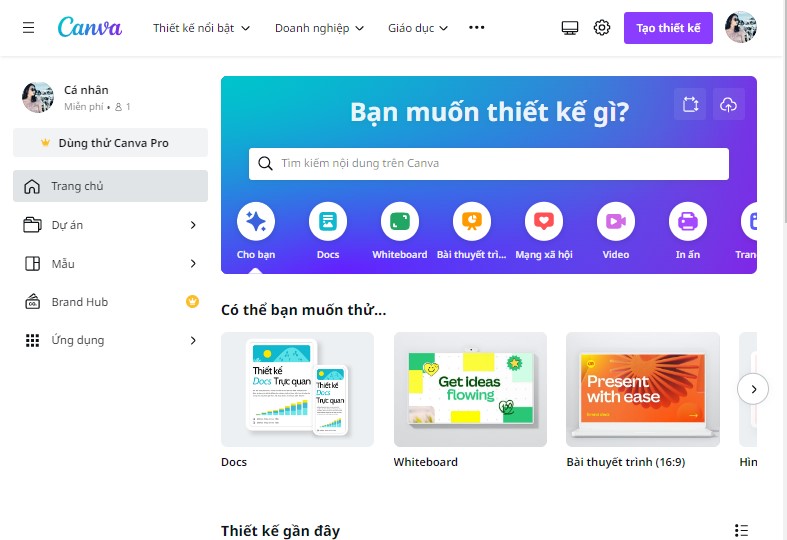
Bước 1
Bước 2: Bạn có thể sử dụng hình ảnh từ kho ảnh của Canva bằng cách chọn tab Ảnh > Tìm và chọn hình ảnh mong muốn. Ngoài ra bạn có thể tải hình ảnh cá nhân lên bằng cách chọn tab Nội dung tải lên > Nhấn vào Tải nội dung lên.
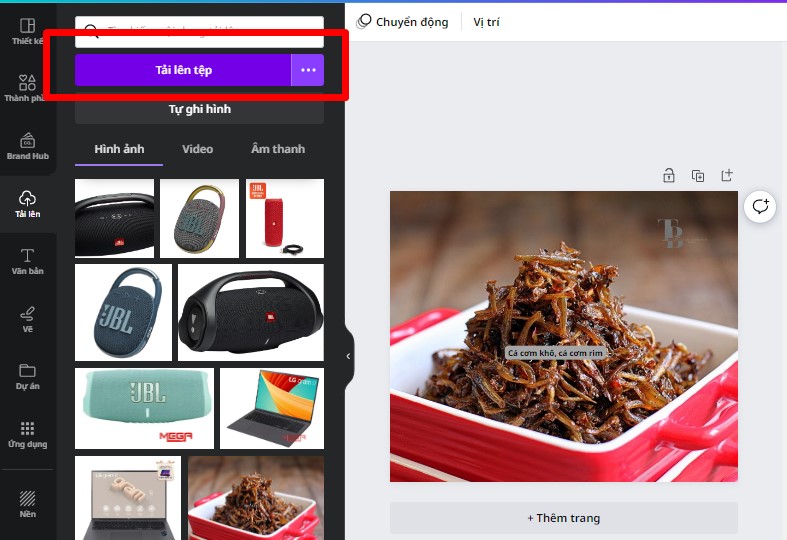
Bước 2
"Nếu bạn đang muốn tìm mua những mẫu sản phẩm công nghệ chính hãng tại Đà Nẵng chẳng hạn như linh kiện máy tính, game gear, phụ kiện công nghệ, ... thì có thể tham khảo cửa hàng Mega Technology ở 130 Hàm Nghi, Thạc Gián, Thanh Khê. Khi đến đây bạn sẽ được đội ngũ nhân viên tư vấn bàng hàng hỗ trợ nhiệt tình nhằm tìm ra những sản phẩm công nghệ phù hợp với nhu cầu sử dụng của bạn.
Nếu bạn đang sinh sống, học tập và làm việc tại thành phố Hồ Chí Minh hay thủ đô Hà Nội muốn tìm mua sản phẩm của Mega thì cũng có thể đặt hàng trực tuyến qua website mega.com.vn".
- Cắt ảnh kiểu bình thường
Bước 1: Đầu tiên bạn cần chọn ảnh cần cắt.
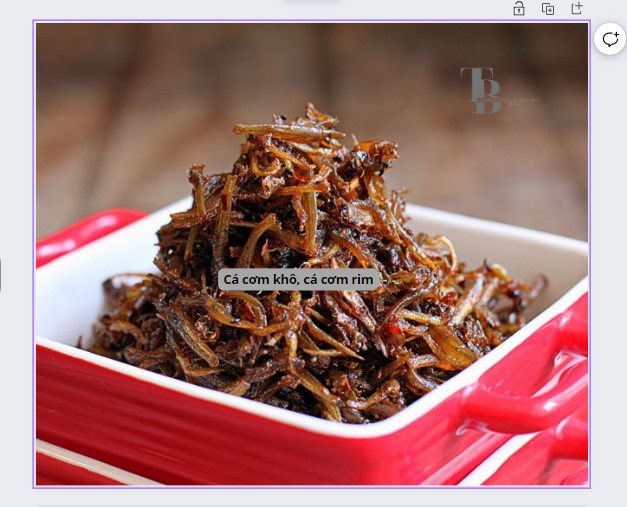
Bước 1
Bước 2: Lúc này bạn nhấn chọn Xén trên thanh công cụ để tiến hành cắt ảnh.
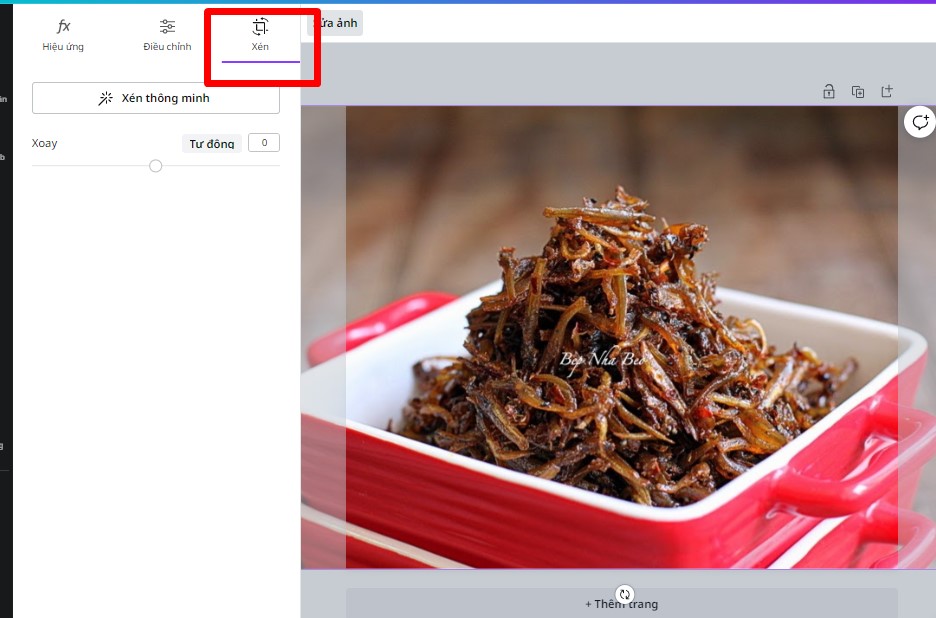
Bước 2
Bước 3: Bạn có thể điều chỉnh kích thước hình ảnh thông qua việc kéo khung cắt ảnh để điều chỉnh kích thước và vị trí muốn cắt tại 4 điểm ở 4 cạnh như hình dưới đây
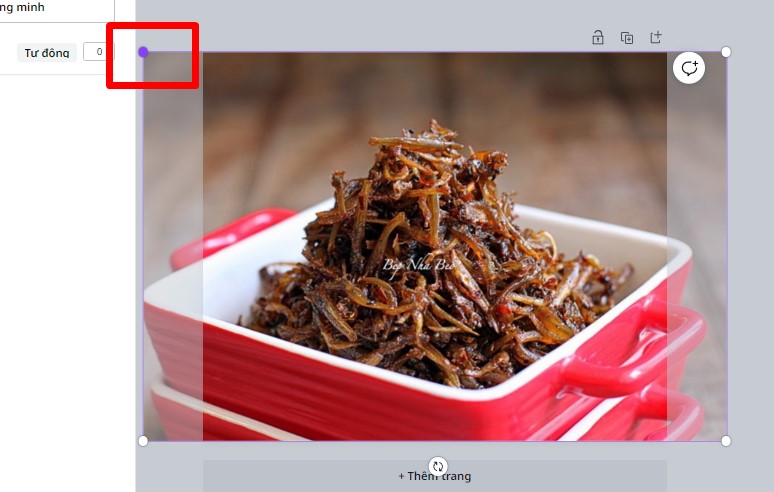
Bước 3
Bước 4: Sau khi đã hoàn thành xong việc điều chỉnh kích cỡ thì chỉ cần nhấn Enter là xong.
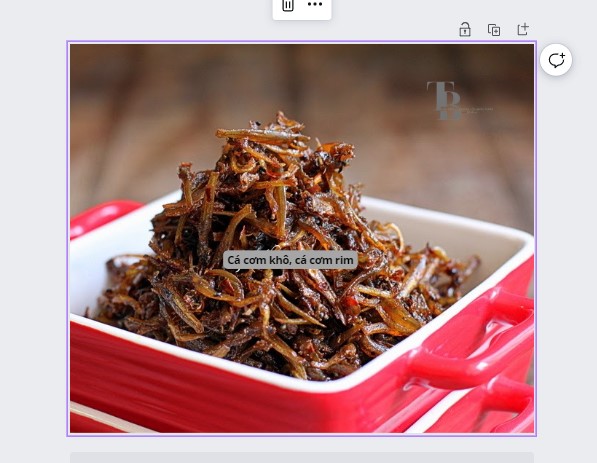
Bước 4
- Cắt ảnh theo nhiều ảnh dáng khác nhau
Nếu như việc cắt ảnh bình thường không đủ để thẩm mỹ, thì bạn có thể thực hiện cắt ảnh theo nhiều khung hình khác nhau.
Bước 1: Để làm được điều này, bạn vào mục Thành phần và chọn 1 hình dáng ảnh bất kỳ trong mục Khung.
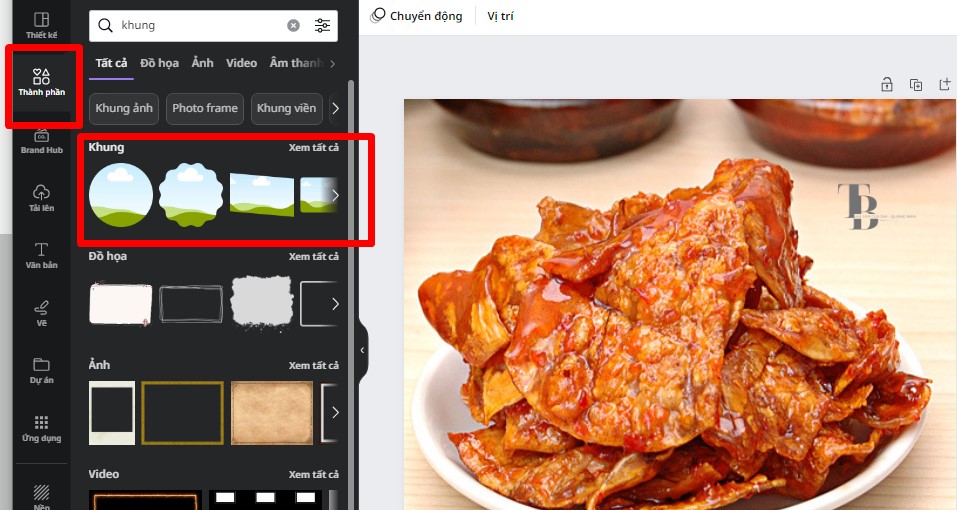
Cắt ảnh theo nhiều ảnh dáng khác nhau
Bước 2: Kéo 1 ảnh bất kỳ nằm đè lên dáng ảnh và thả chuột ra, lúc này ảnh đã được cắt theo dáng ảnh chuẩn.
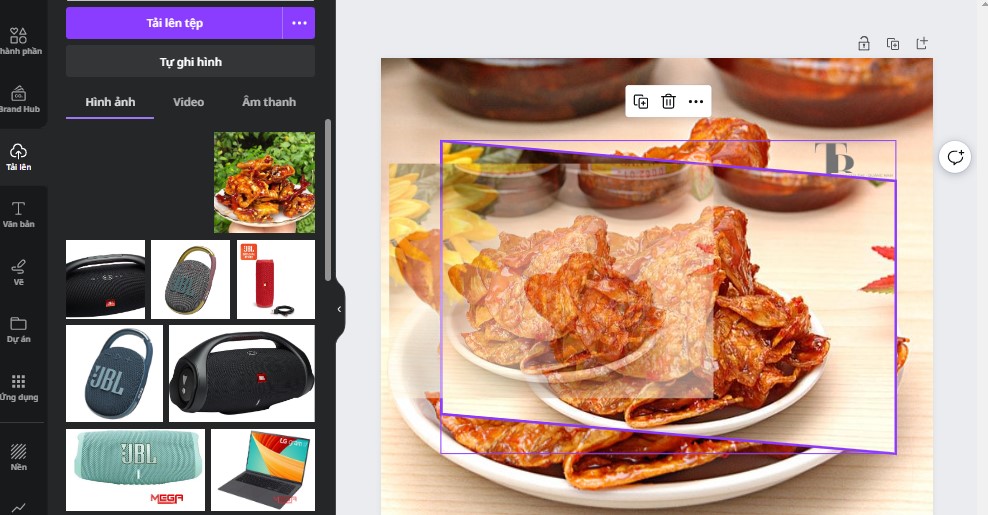
Kéo thả ảnh vào khung đã chọn trước đó
Tương tự cắt ảnh trên PC, laptop thì bạn cũng cùng thao tác trên điện thoại xem giao diện có gì khác biệt không nhé.
Download nhanh ứng dụng Canva về điện thoại:
+ Cho Android: TẠI ĐÂY
+ Cho iOS: TẠI ĐÂY
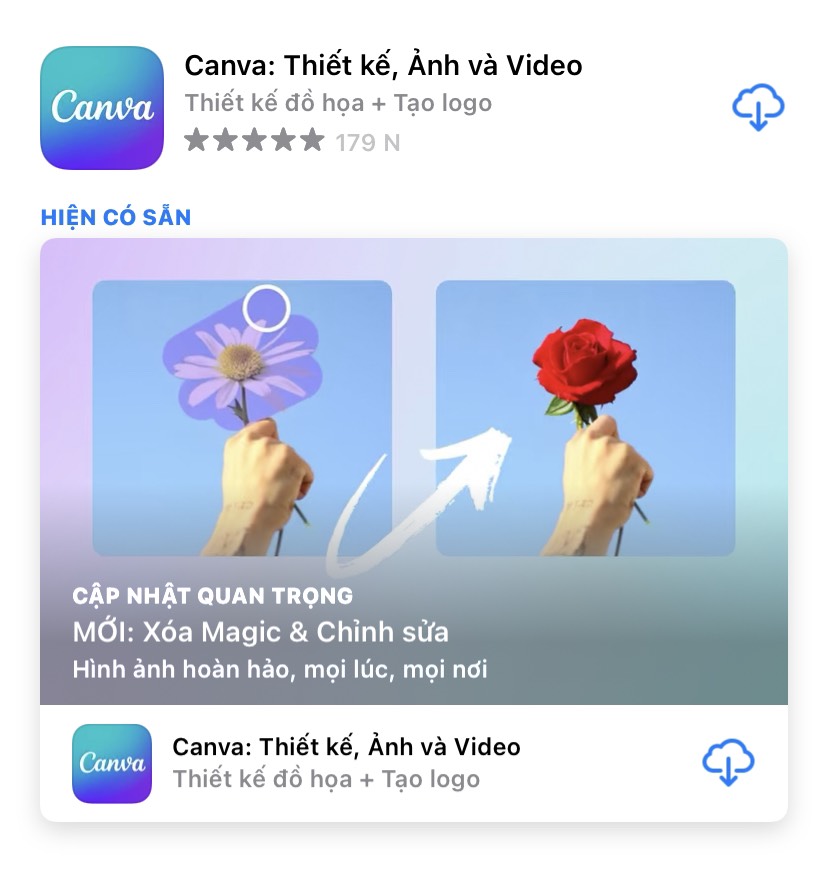
Tải ứng dụng về điện thoại
- Cắt ảnh kiểu bình thường
Bước 1: Chọn hình ảnh cần cắt.

Chọn hình
Bước 2: Trượt thanh công cụ sang trái tìm đến mục Xén > Điều chỉnh kích thước ảnh như hình dưới đây.
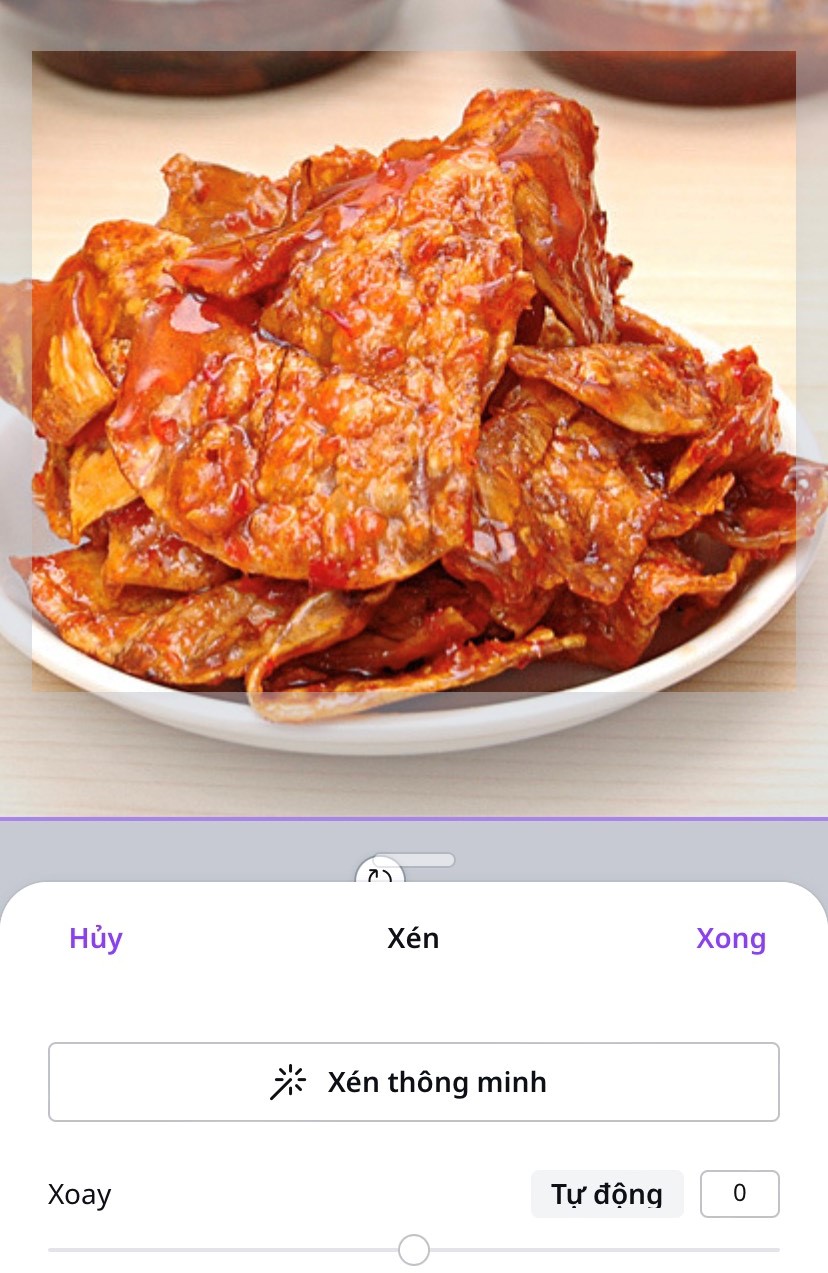
Điều chỉnh kích thước hình ảnh
Bước 3: Nhấn Xong để hoàn thành việc cắt ảnh.
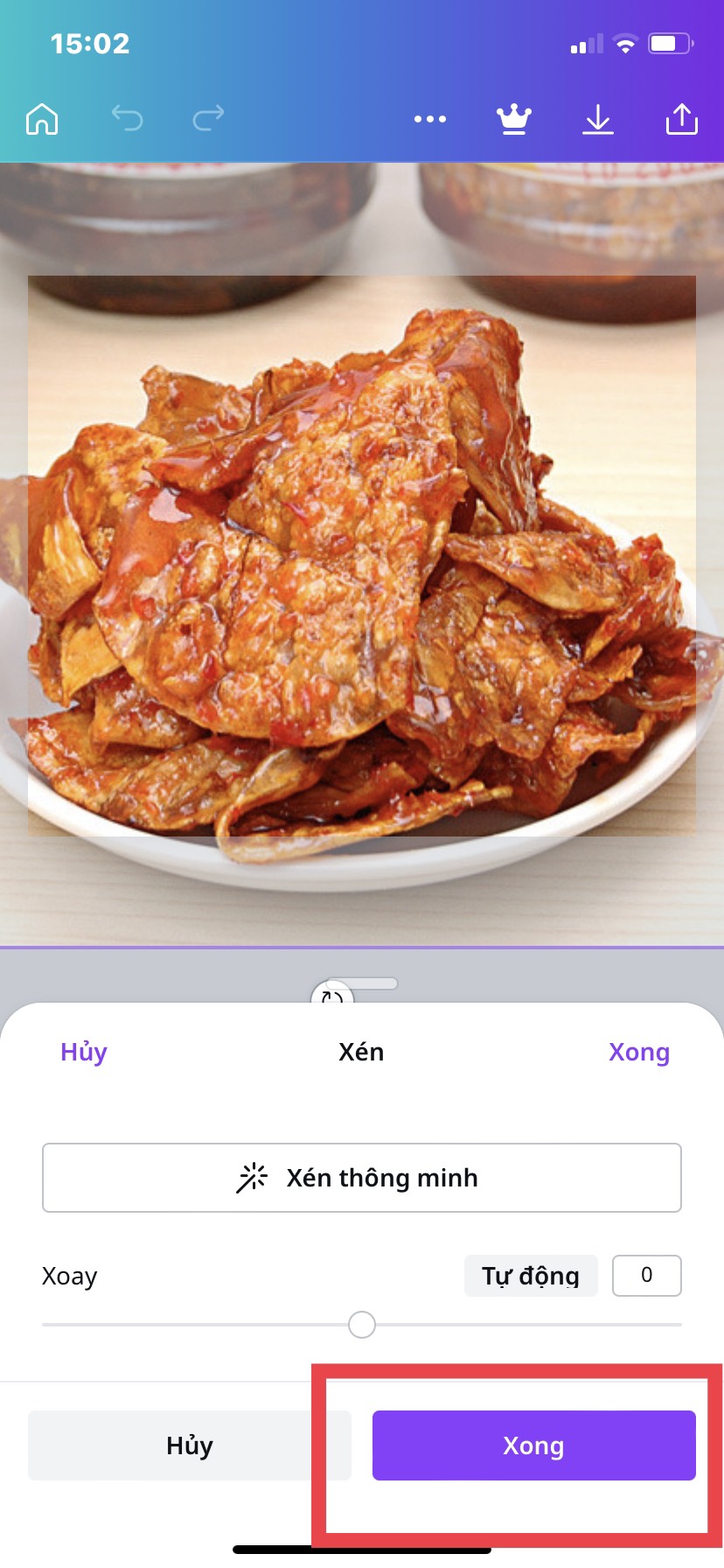
Bước 3
- Cắt ảnh theo nhiều ảnh dáng khác nhau
Bước 1: Nhấn (+) để vào giao diện tìm kiếm mọi thứ từ Canva > Trượt xuống chọn Thành Phần và tìm đến mục Khung và tìm 1 khung hình giống như hình bên dưới.
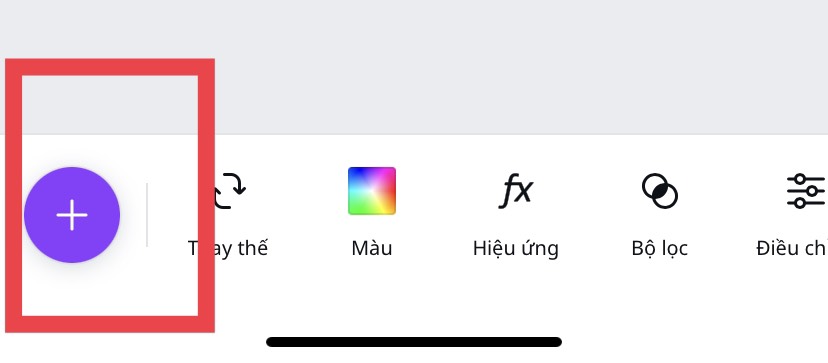
Bước 1
Bước 2: Nhấn chọn và kéo hình đặt vào khung và cùng xem kết quả.

Bước 2
Như vậy trong bài viết này, Mega sẽ hướng dẫn bạn cách cắt ảnh trên Canva đơn giản chỉ với vài thao tác cơ bản. Hy vọng những nội dung hướng dẫn trong bài viết này sẽ có ích đối với bạn. Chúc bạn thành công.
Xem thêm>>>
Cách sử dụng Canva trên điện thoại, máy tính cực đơn giản
Cách tạo Watermark trong Canva cực đơn giản
Hướng dẫn thiết kế CV xin việc trên ứng dụng Canva
copyright © mega.com.vn